Cours
Les graphiques à barres constituent l'un des moyens les plus clairs de présenter des comparaisons entre différentes catégories, telles que les dépenses mensuelles ou les ventes de produits. En un coup d'œil, ils vous aident à repérer les tendances, les valeurs aberrantes et les changements entre les groupes.
Excel facilite la création de ces graphiques. En quelques étapes seulement, vous pouvez passer de données brutes à un graphique clair et étiqueté. Une fois créé, Excel vous offre également de nombreuses options pour modifier la mise en page, appliquer des styles ou automatiser les mises à jour.
Ce guide couvre tous les aspects nécessaires, de la préparation de vos données et du choix du type de graphique approprié à la mise en forme et à la résolution des problèmes d'affichage. Au fil de votre lecture, vous découvrirez des moyens pratiques d'améliorer la lisibilité et la clarté sans compliquer les choses.
Étapes pour créer un histogramme dans Excel
Créer un histogramme dans Excel est simple, mais en créer un qui soit bien structuré et facile à comprendre demande un peu plus d'efforts. Les meilleurs graphiques commencent par des données organisées et se terminent par une mise en forme réfléchie.
Préparation des données
Excel fonctionne mieux lorsque vos données sont présentées sous forme de tableau : une colonne pour les catégories, une ou plusieurs colonnes pour les valeurs.
Voici quelques conseils de configuration :
- Veuillez inscrire les libellés de vos catégories (tels que les mois, les régions ou les produits) dans la première colonne.
- Veuillez inscrire les valeurs numériques correspondantes dans la ou les colonnes suivantes.
- Évitez les cellules fusionnées ou les lignes vides dans votre plage de données.
- Utilisez des en-têtes clairs afin que tout le monde puisse rapidement identifier ce qu'il consulte.
Si vous souhaitez que votre graphique soit mis à jour à mesure que vos données changent, veuillez appuyer sur « Ctrl + T » (Convertir en tableau Excel) pour transformer votre ensemble de données en tableau Excel. Vous pouvez également configurer une plage nommée dynamique à l'aide del' , Formules > Gestionnaire de noms.
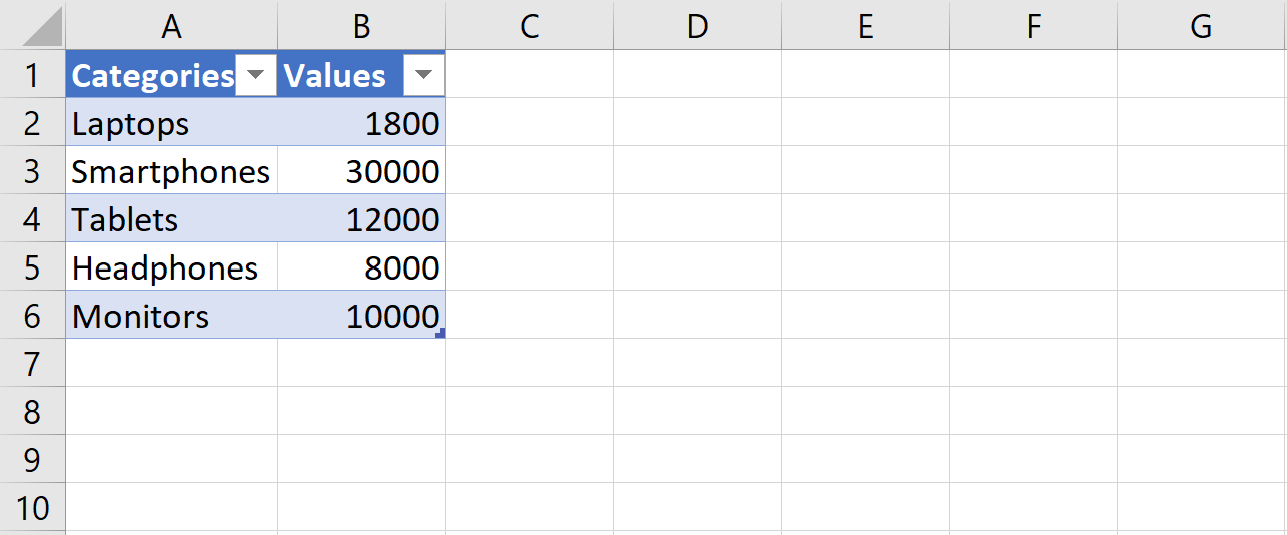 Exemple de jeu de données formaté pour la création d'un graphique à barres. Image par l'auteur
Exemple de jeu de données formaté pour la création d'un graphique à barres. Image par l'auteur
Insérer un histogramme de base
Une fois vos données prêtes :
- Sélectionnez la plage de données (y compris les en-têtes).
- Veuillez cliquer sur le bouton « Enregistrer » situé en Insérer dans le ruban.
- Dans les graphiques groupe Graphiques , sélectionnez le Graphique à barres .
- Choisir Barre groupée, Barre empiléeou toute autre disposition qui correspond à vos besoins.
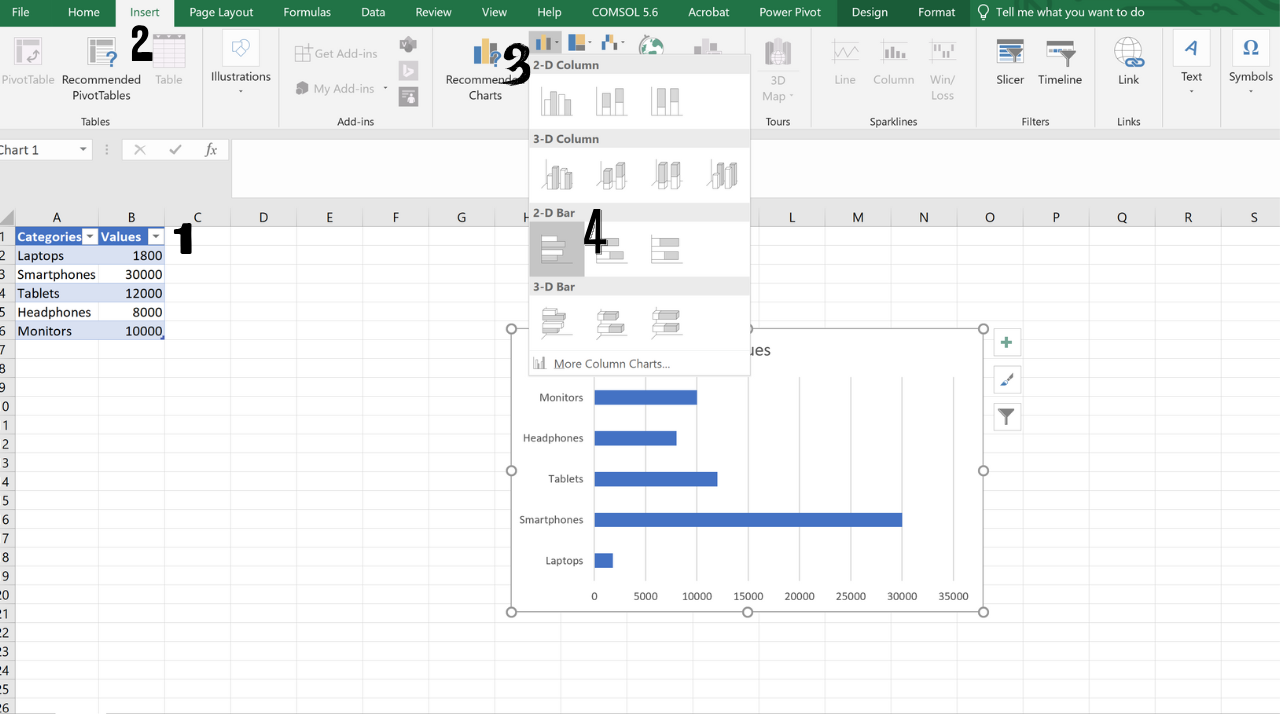
Insérer un histogramme à l'aide du ruban Excel. Image par l'auteur
Excel placera le graphique sur votre feuille et activera les menu Outils de graphique , dans lequel vous pouvez ajuster la conception, le format et la mise en page.
Si vous êtes pressé, les modèles de graphiques Excel appliquent des polices, des couleurs et des espacements cohérents en un seul clic.
Configuration des séries de données
Si vous travaillez avec des données groupées, telles que les ventes trimestrielles de différents produits, chaque série constituera un ensemble distinct de barres dans le même graphique.
Étape 1 : Créer un histogramme groupé
Sélectionnez les cellules A1 à C6. Cette gamme comprend des catégories et deux trimestres de ventes.
Ensuite :
- Veuillez vous rendre sur la page Insert .
- Cliquez sur le bouton icône Insérer un graphique à colonnes ou à barres .
- Choisir Colonne groupée dans le menu déroulant.
Vous obtiendrez un graphique avec des barres côte à côte pour chaque trimestre.
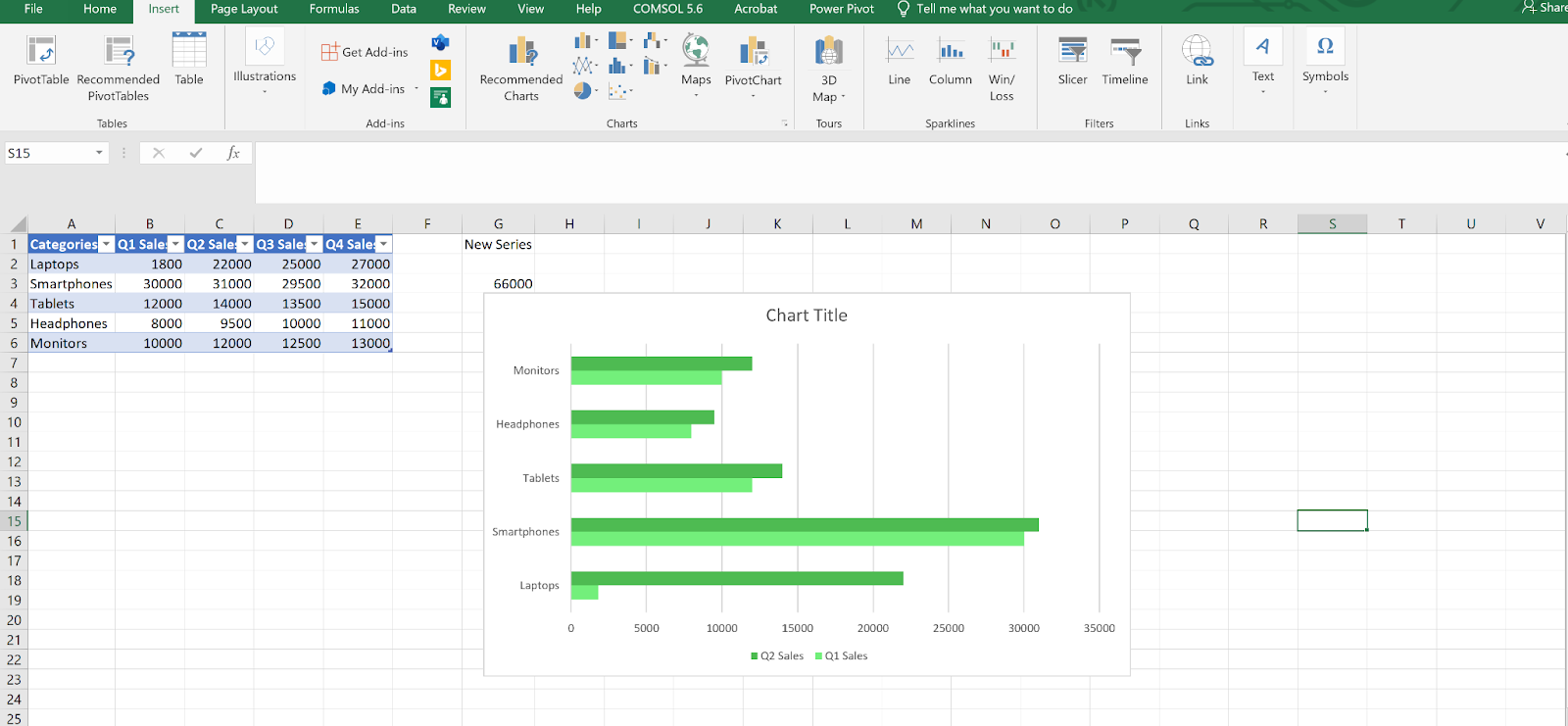
Comparaison des ventes trimestrielles à l'aide d'un histogramme groupé. Image par l'auteur
Étape 2 : Veuillez ouvrir la boîte de dialogue Sélectionner une source de données.
Pour gérer les séries de votre graphique :
- Veuillez cliquer n'importe où dans le graphique pour l'activer.
- Cliquez avec le bouton droit de la souris sur la zone du graphique (pas sur une barre).
- Cliquez sur Sélectionner les données.
Cela ouvre la fenêtre fenêtre Sélectionner la source de données , dans laquelle vous pouvez gérer les sources de données et les libellés des axes du graphique.
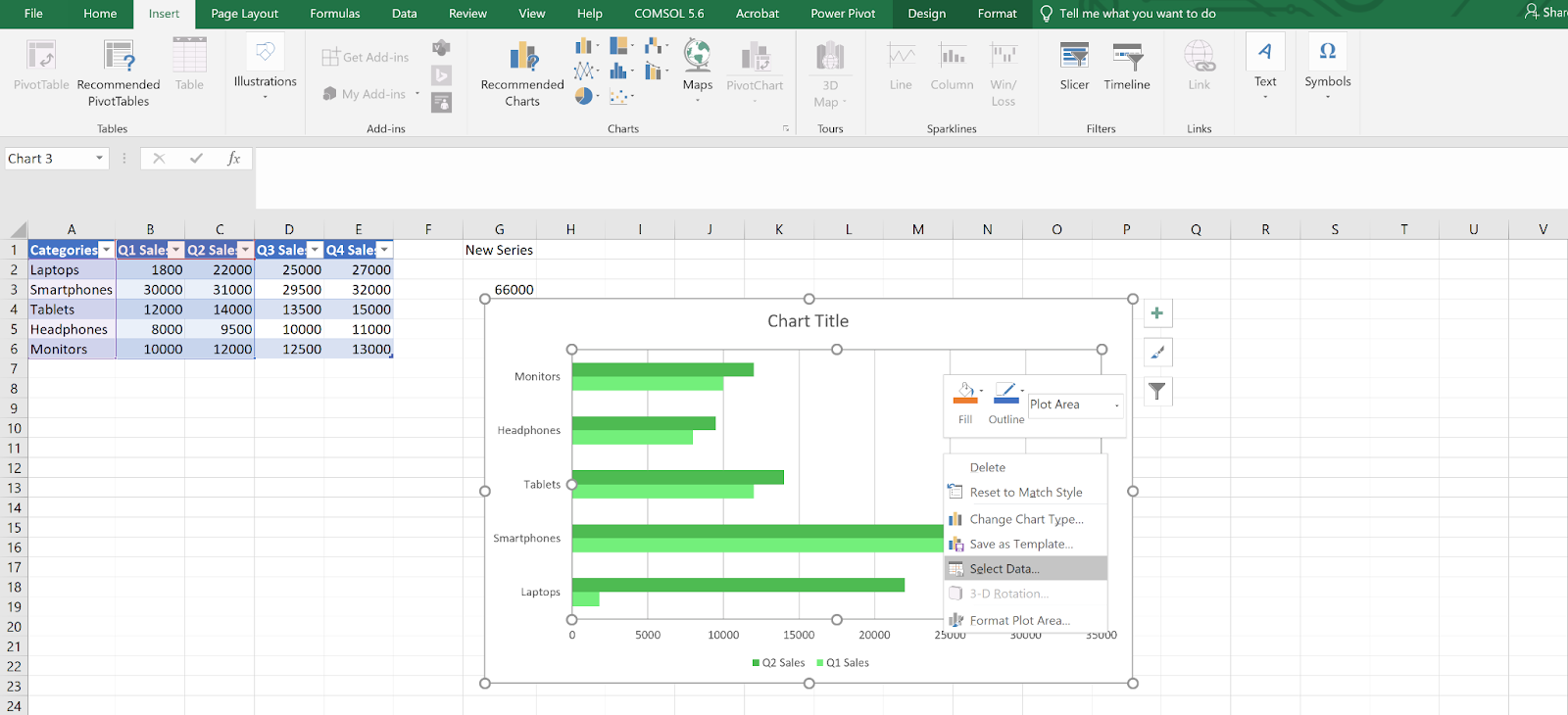 Ouverture de la fenêtre Sélectionner la source de données pour gérer les séries du graphique. Image par l'auteur
Ouverture de la fenêtre Sélectionner la source de données pour gérer les séries du graphique. Image par l'auteur
Étape 3 : Ajouter une nouvelle série de données
Pour mettre en évidence une catégorie spécifique :
- Cliquez sur Ajouter dans le fenêtre Sélectionner la source de données .
- Dans la série « Edit », le photographe américain David Hockney a capt dialogue Modifier la série :
- Pour la nom de la série, veuillez cliquer sur la cellule G1.
- Pour la série valeurs de la série, veuillez sélectionner G2 à G6.
- Cliquez sur OK deux fois pour revenir en arrière.
Désormais, seule l'entrée comportant une valeur (par exemple « Smartphones ») apparaîtra. Mettez cette barre en forme comme vous le souhaitez pour la mettre en valeur.
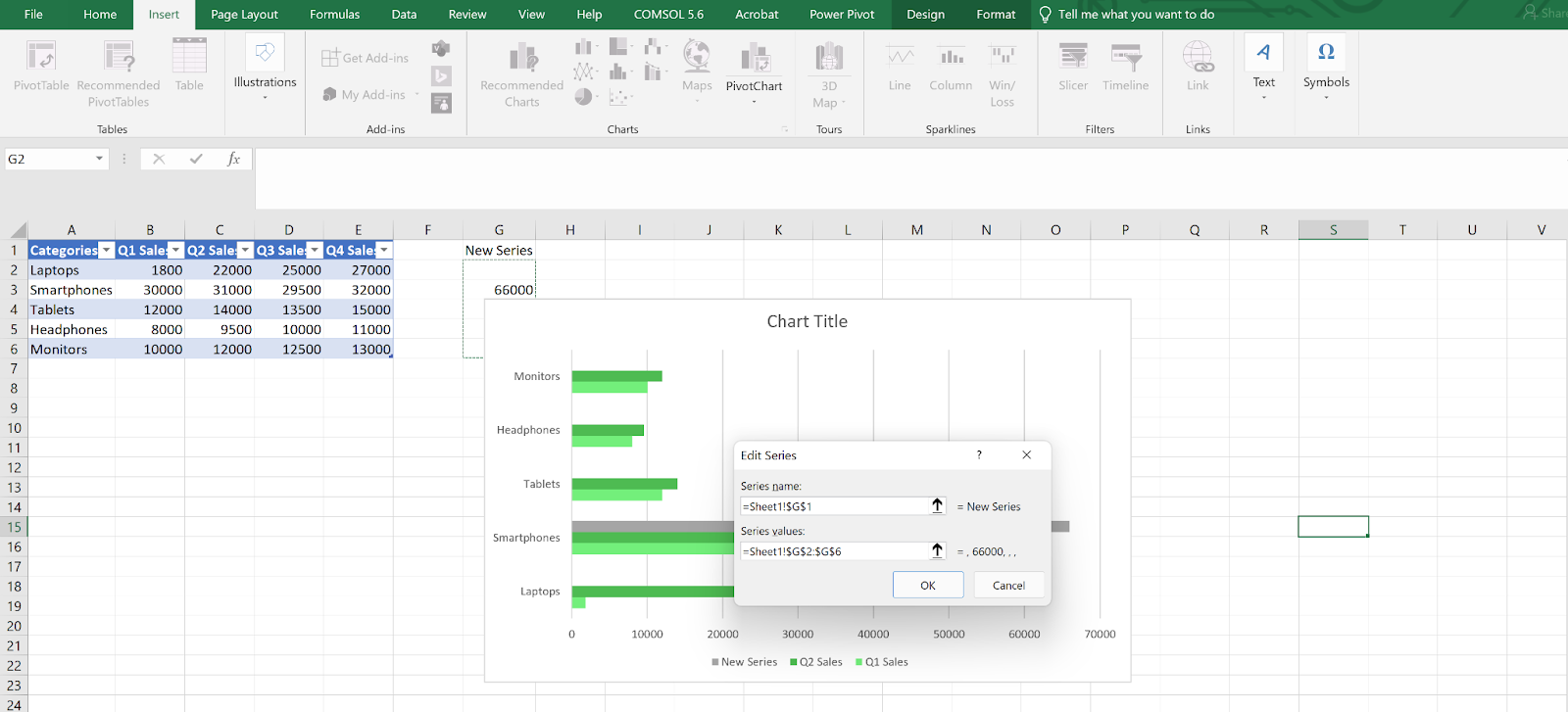 Ajout d'une nouvelle série de données pour mettre en évidence une catégorie spécifique. Image par l'auteur
Ajout d'une nouvelle série de données pour mettre en évidence une catégorie spécifique. Image par l'auteur
Étape 4 : Modifier ou supprimer une série
Pour modifier :
- Veuillez rouvrir la fenêtre Sélectionner la source de données .
- Sélectionnez une série (par exemple, « Ventes T2 ») et cliquez sur Modifier.
- Veuillez mettre à jour le nom ou la plage.
Pour supprimer :
- Veuillez sélectionner la série.
- Cliquez sur Supprimer.
- Appuyez sur OK pour appliquer.
La suppression des séries supplémentaires peut faciliter l'interprétation de votre graphique lorsque vous vous concentrez sur un sous-ensemble spécifique.
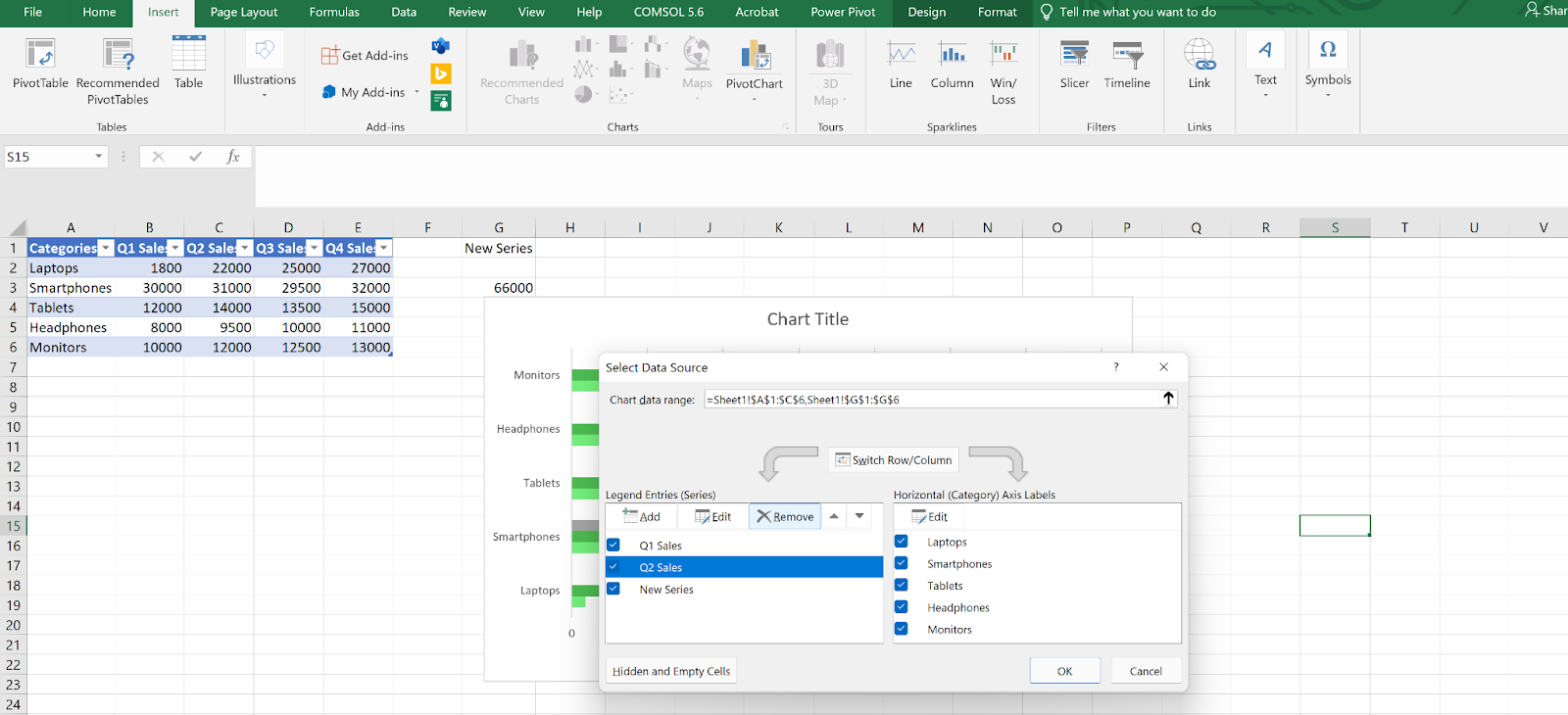 Modification des séries du graphique dans la boîte de dialogue Sélectionner la source de données. Image par l'auteur
Modification des séries du graphique dans la boîte de dialogue Sélectionner la source de données. Image par l'auteur
Étape 5 : Ajustez l'espacement et la disposition des barres.
- Cliquez sur n'importe quelle barre du graphique.
- Cliquez avec le bouton droit de la souris et sélectionnez Formater la série de données.
- Dans le volet latéral, accédez à Options de série.
Utilisation :
- Chevauchement des séries pour contrôler le degré de chevauchement des barres.
- Largeur de l'espace pour ajuster l'espacement entre les groupes (plus la valeur est faible, plus les barres sont larges).
Ces options permettent d'améliorer la lisibilité, en particulier pour les données groupées.
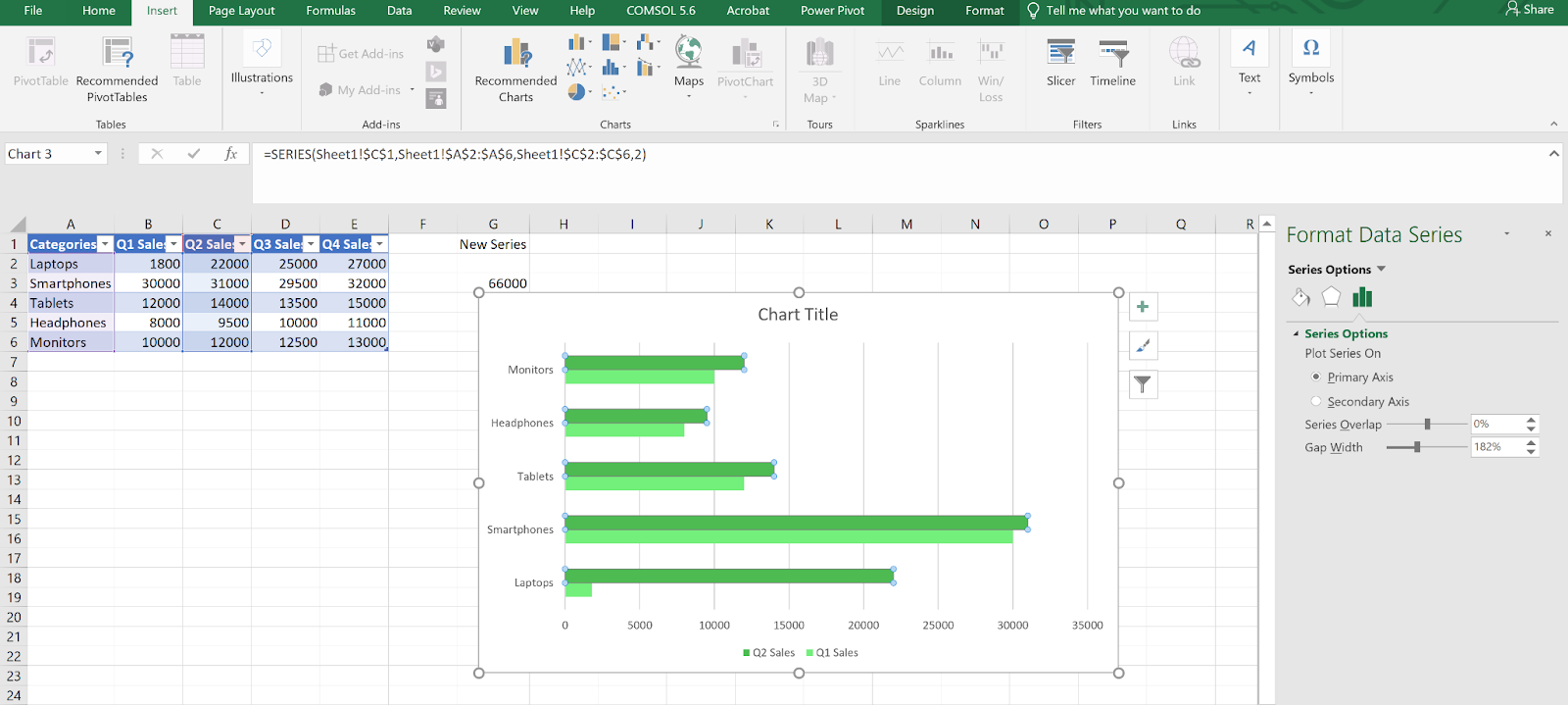 Réglage de l'espacement et de la superposition des barres à l'aide du volet Format des séries de données. Image par l'auteur
Réglage de l'espacement et de la superposition des barres à l'aide du volet Format des séries de données. Image par l'auteur
Affichage et sélection des types de graphiques à barres
Excel propose plusieurs variantes de graphiques à barres qui répondent à différents besoins. Choisir le bon graphique rend votre tableau plus facile à comprendre et à communiquer.
Étape 1 : Veuillez ouvrir le menu complet du graphique.
- Sélectionnez vos données (par exemple, A1 à E6).
- Accédez à Insérer > Insérer un graphique (utilisez la petite flèche en bas du groupe Graphiques).
Vous verrez alors tous les types de graphiques disponibles.
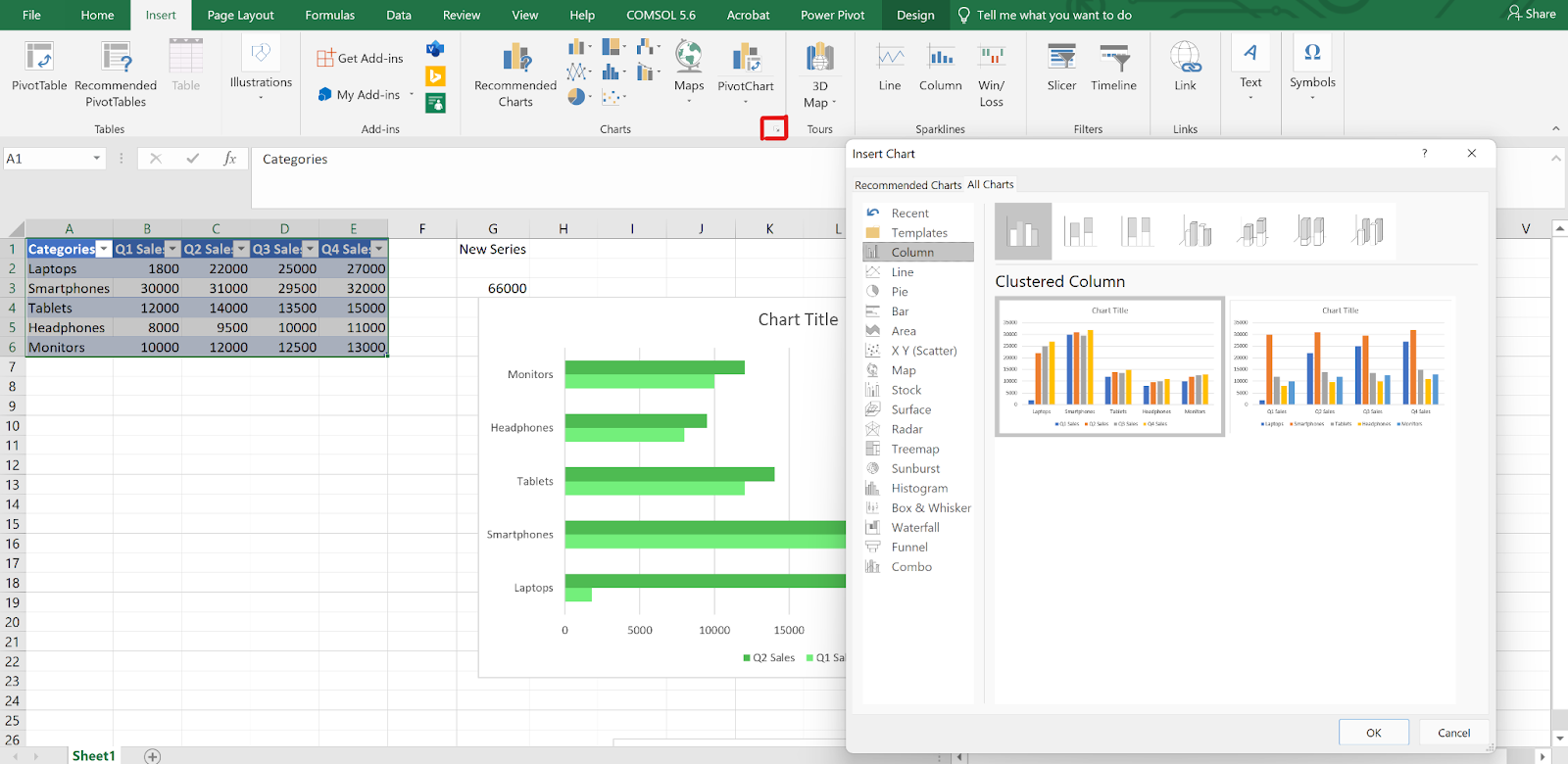 Accès au menu complet Insert Chart (Insérer un graphique) pour parcourir les types de graphiques Excel. Image par l'auteur
Accès au menu complet Insert Chart (Insérer un graphique) pour parcourir les types de graphiques Excel. Image par l'auteur
Étape 2 : Veuillez examiner les options du graphique à barres.
À partir de la liste :
- s des barres groupées: Barres horizontales, regroupées par catégorie. Idéal pour les comparaisons côte à côte.
- s sur les barres empilées: Regroupe les barres d'une même catégorie. Idéal pour afficher des totaux et des relations entre les parties et le tout.
- , barres empilées à 100 %: Comme la barre empilée, mais normalise chaque total à 100 %. Utile pour comparer des proportions.
- s de la barre 3D: Ajoute de la profondeur. Cela semble intéressant, mais peut déformer les données.
- s sur les cylindres, les cônes et les pyramides: Options décoratives. Rarement utilisé pour l'analyse.
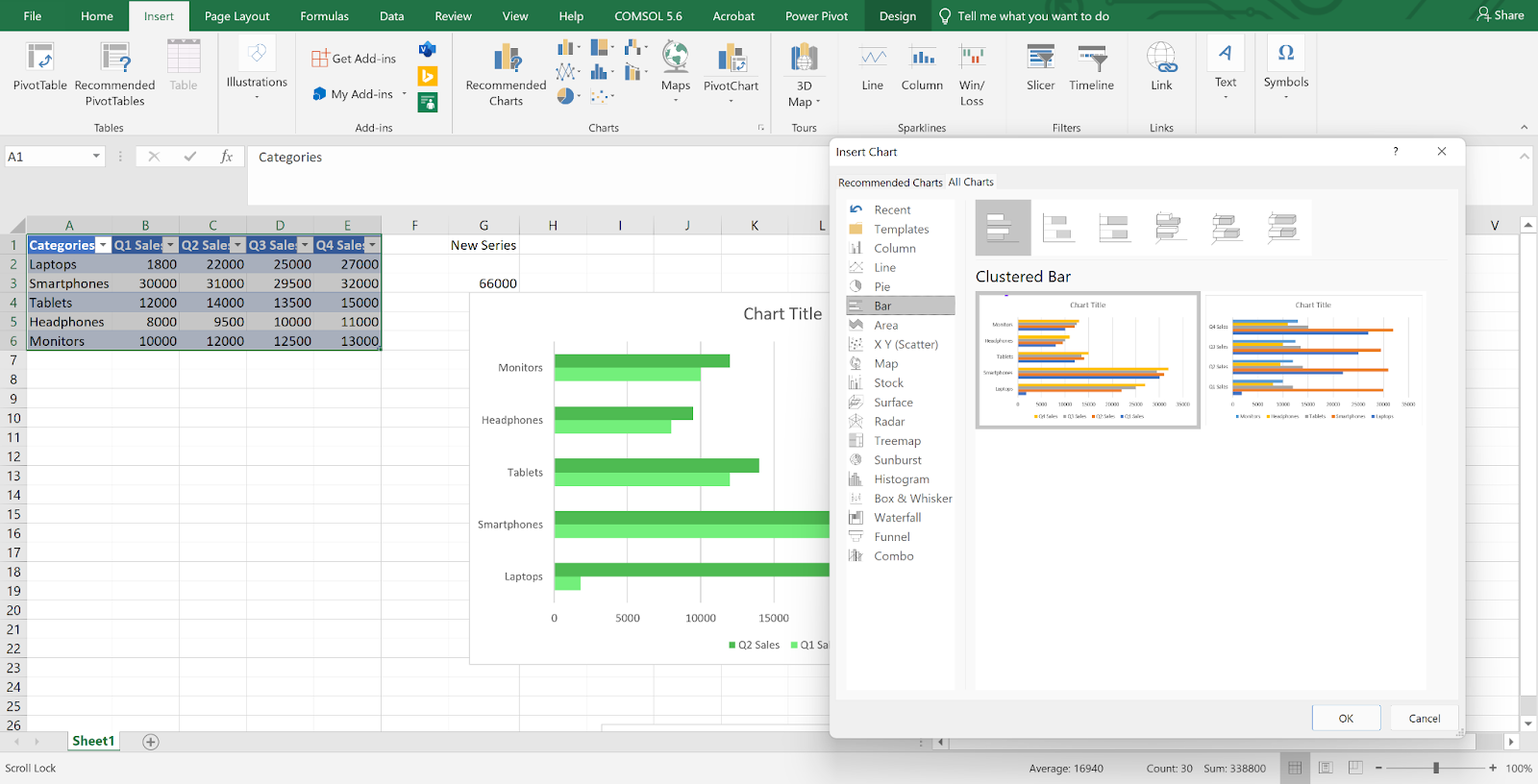 Sélectionner les sous-types de graphiques à barres dans Excel. Image par l'auteur
Sélectionner les sous-types de graphiques à barres dans Excel. Image par l'auteur
Étape 3 : Sélectionnez une mise en page adaptée à votre objectif.
Choisissez une mise en page en fonction de ce que vous souhaitez mettre en avant :
- Utiliser barres groupées pour effectuer des comparaisons claires.
- Optez pour barres empilées lorsque vous souhaitez afficher la contribution à un total.
- Choisissez 100 % empilé pour comparer les proportions.
Plus la mise en page est claire, plus votre public comprendra rapidement le graphique.
Étape 4 : Passer du format horizontal au format vertical
- Les graphiques à barres sont horizontaux.
- Les graphiques à colonnes sont verticaux.
Utilisez des graphiques à barres pour les noms de catégories longs ou les listes classées. Utilisez des graphiques à colonnes pour représenter des chronologies ou des progressions.
Pour changer :
- Veuillez cliquer sur votre graphique.
- Accédez à Outils graphiques > Conception.
- Choisir Modifier le type de graphique et sélectionnez l'une des options suivantes : Barre ou Colonne.
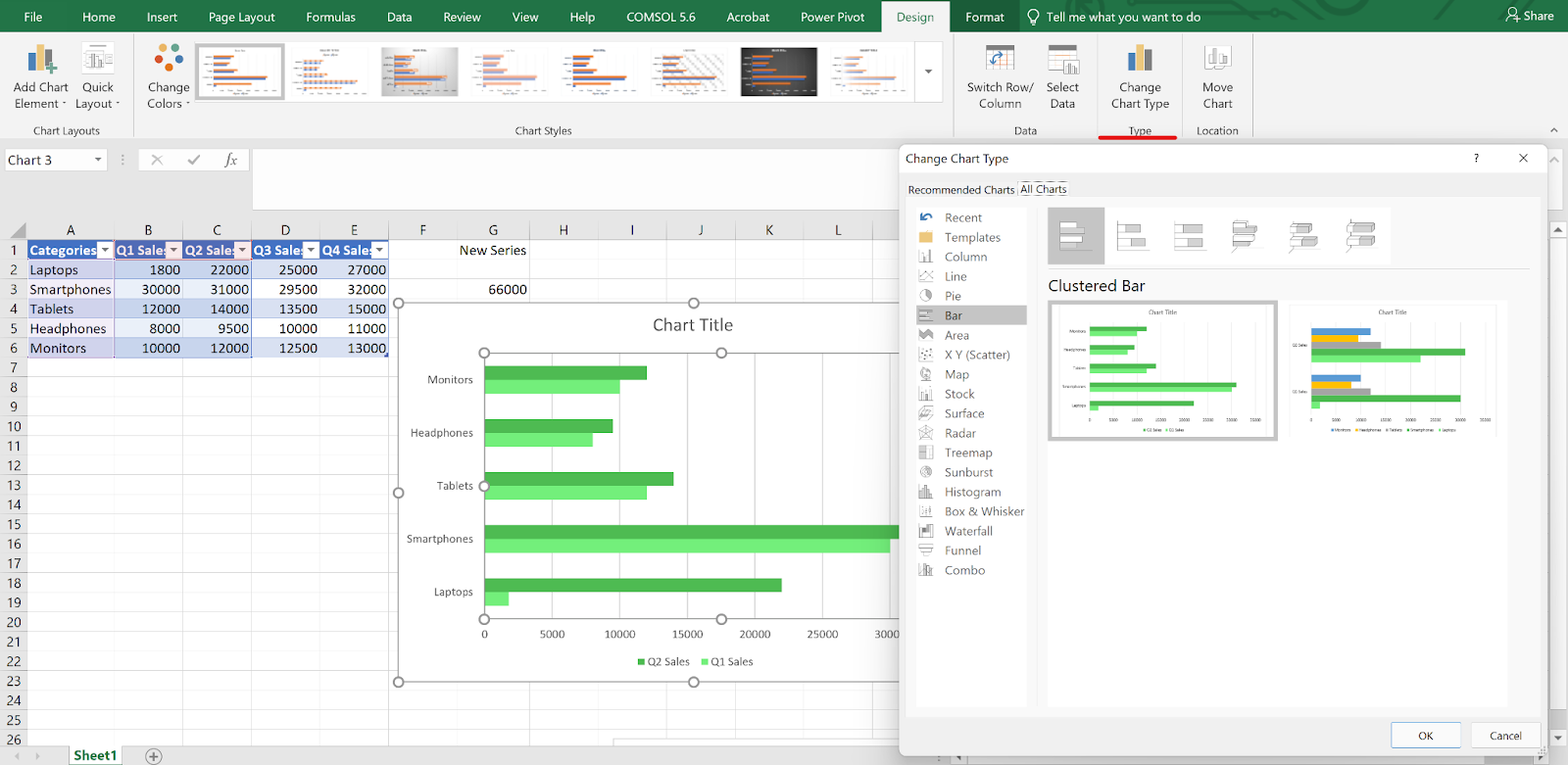 Basculer entre les dispositions horizontale et verticale des graphiques dans Excel. Image par l'auteur
Basculer entre les dispositions horizontale et verticale des graphiques dans Excel. Image par l'auteur
Techniques de personnalisation avancées
Une fois votre graphique créé, vous pouvez modifier la mise en page, les couleurs et les libellés afin de l'adapter à vos besoins ou de le rendre plus lisible.
Formatage des axes et des étiquettes
Commencez par cliquer sur l'axe que vous souhaitez ajuster. Ensuite :
- Cliquez avec le bouton droit de la souris et sélectionnez Formater l'axe.
- Utilisez le volet latéral pour :
- Définissez des valeurs minimales et maximales personnalisées.
- Ajustez l'espacement des repères.
- Utilisez une échelle logarithmique si nécessaire.
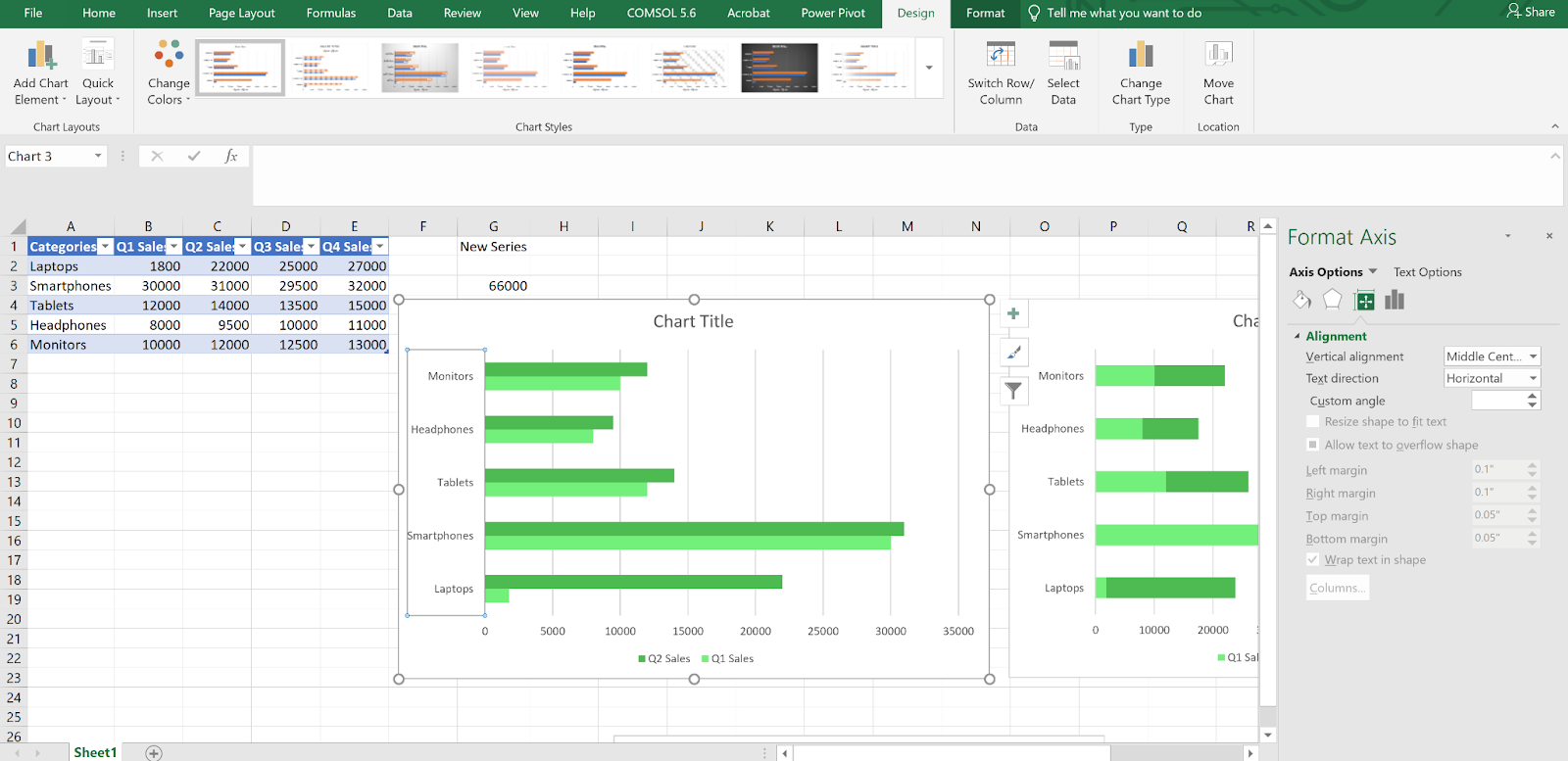 Ouverture du volet Format de l'axe pour personnaliser l'alignement. Image par l'auteur
Ouverture du volet Format de l'axe pour personnaliser l'alignement. Image par l'auteur
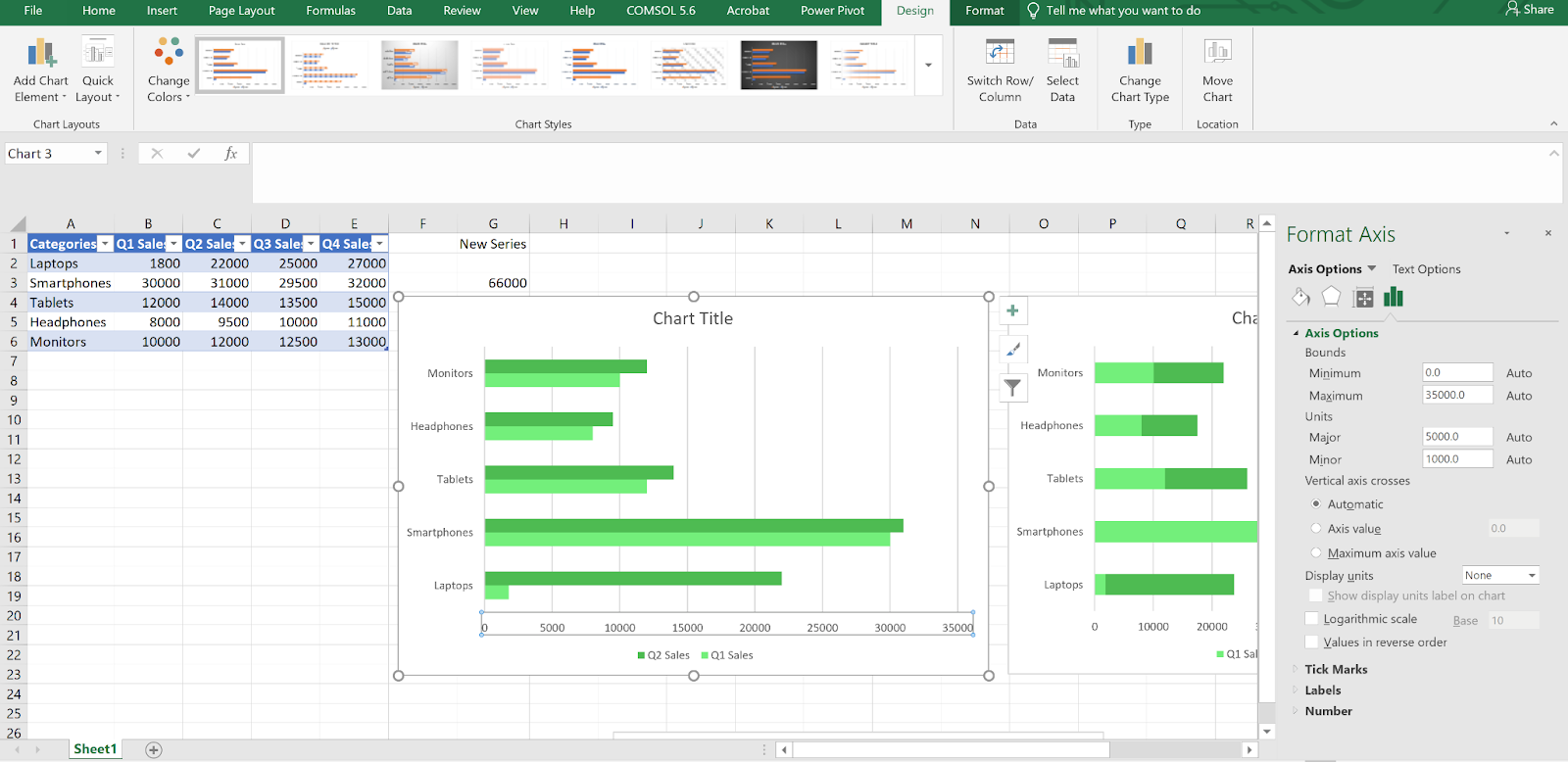 Définition des valeurs minimales et maximales pour zoomer sur une plage de données spécifique. Image par l'auteur
Définition des valeurs minimales et maximales pour zoomer sur une plage de données spécifique. Image par l'auteur
Pour le formatage des nombres, veuillez vous rendre dans la section «Formatage des nombres ». Sélectionnez le format (devise, pourcentage, etc.), définissez le nombre de décimales et ajoutez des symboles d'unité si nécessaire.
Pour faire pivoter ou décaler les étiquettes :
- Sélectionnez l'axe horizontal.
- Dans les onglet Options de texte , ajustez la Direction du texte ou l' Angle personnalisé.
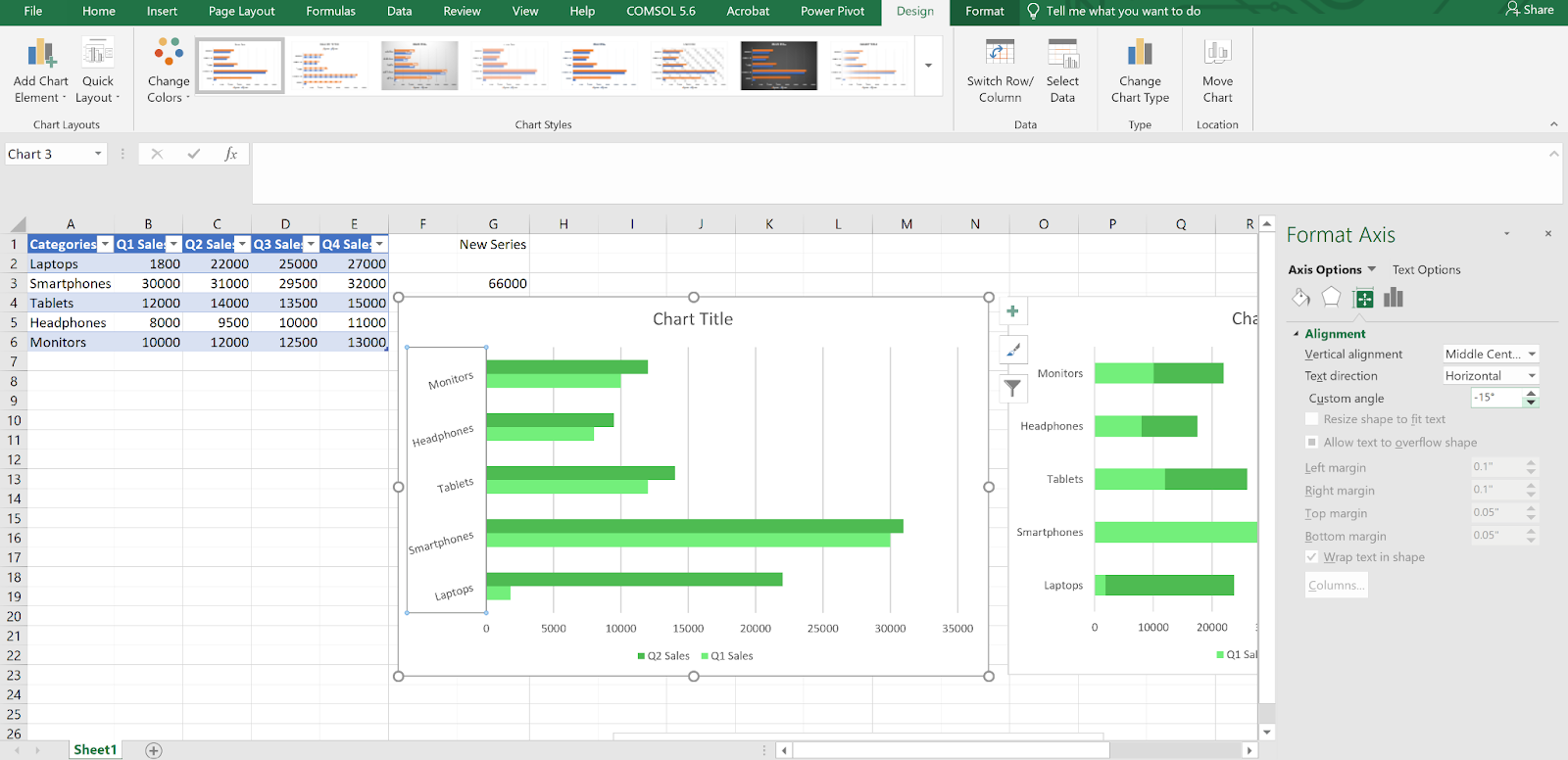 Ajustement de l'angle des étiquettes pour améliorer la lisibilité dans un graphique à barres encombré. Image par l'auteur
Ajustement de l'angle des étiquettes pour améliorer la lisibilité dans un graphique à barres encombré. Image par l'auteur
Pour ajouter et personnaliser des étiquettes de données :
- Cliquez sur le graphique, puis sur l'icône Éléments du graphique (+).
- Veuillez vérifier Étiquettes de données, puis sélectionnez une position.
- Cliquez avec le bouton droit sur une étiquette pour la personnaliser :
- Modifier la police et la taille.
- Appliquez un formatage numérique.
- Si nécessaire, veuillez retirer les étiquettes des barres spécifiques.
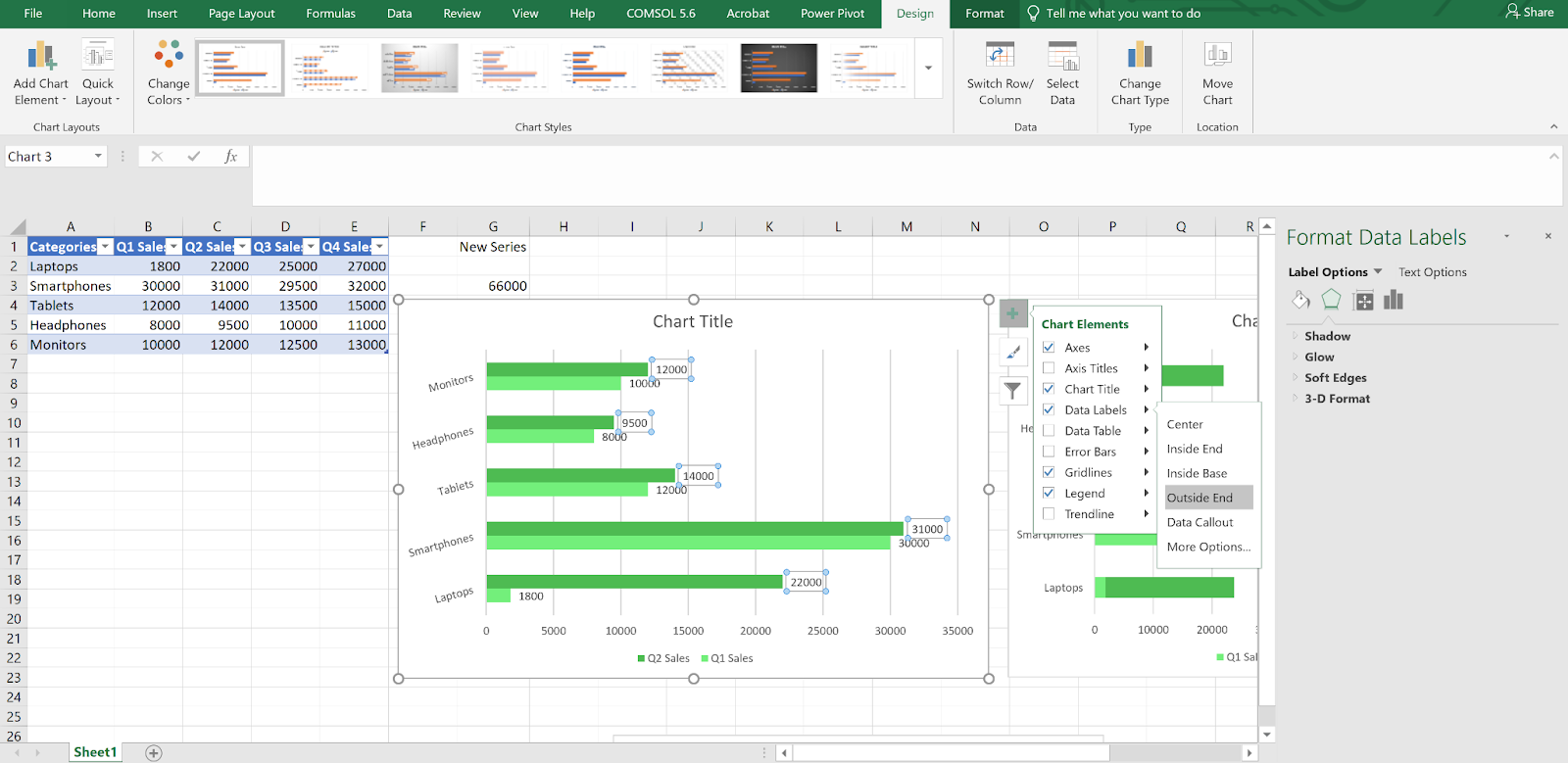 Activation et mise en forme des étiquettes de données pour afficher les valeurs exactes sur chaque barre. Image par l'auteur
Activation et mise en forme des étiquettes de données pour afficher les valeurs exactes sur chaque barre. Image par l'auteur
Mise en forme conditionnelle et effets spéciaux
Mise en évidence avec « Inverser si négatif »
Pour les graphiques comportant des valeurs positives et négatives :
- Veuillez sélectionner la série.
- Accédez à Format des séries de données > Remplir.
- Veuillez vérifier. Inverser si négatif.
Cela permet d'attribuer automatiquement une couleur différente aux valeurs négatives.
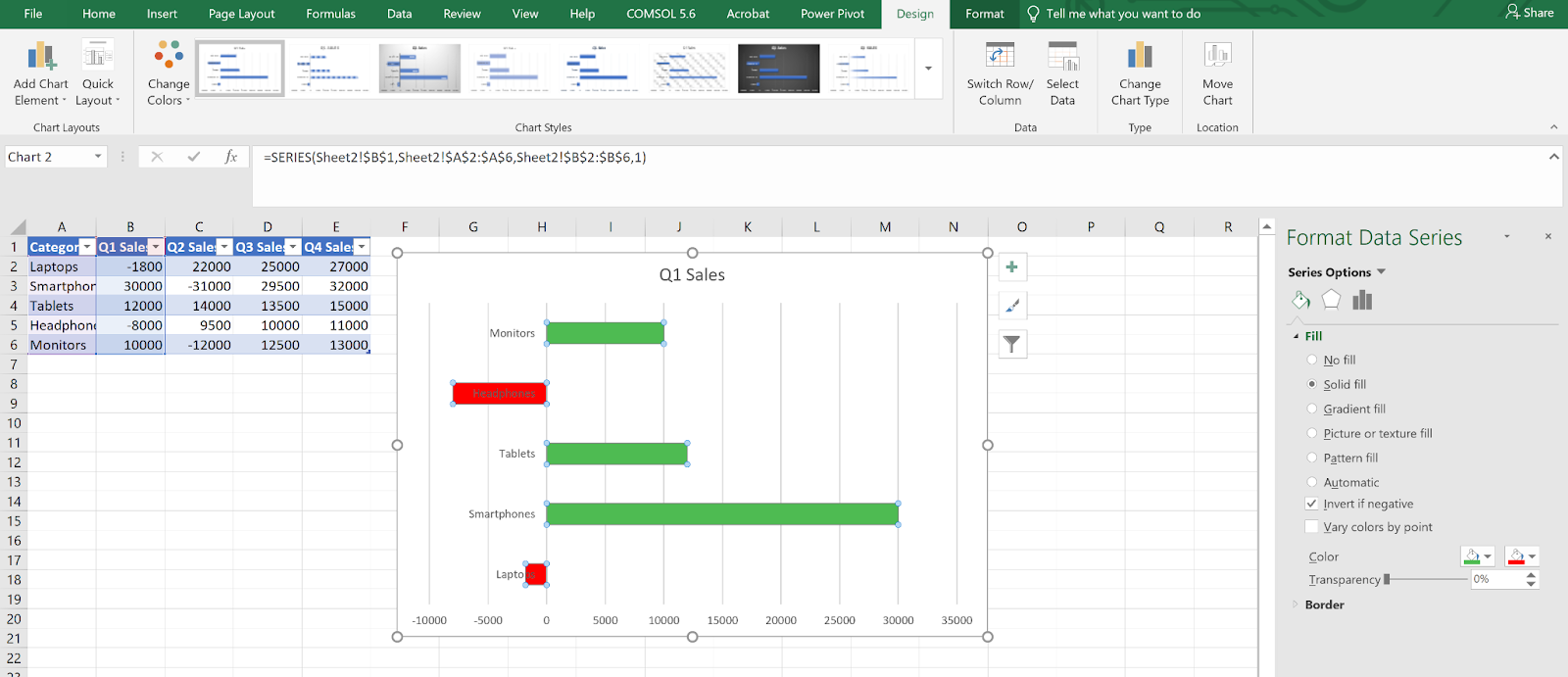 Utilisation de l'option « Inverser si négatif » pour mettre en évidence les valeurs négatives dans une couleur différente. Image par l'auteur
Utilisation de l'option « Inverser si négatif » pour mettre en évidence les valeurs négatives dans une couleur différente. Image par l'auteur
Remplissages dégradés et couleurs conditionnelles
Pour utiliser les dégradés :
- Sélectionnez les barres.
- Dans le section Remplissage , sélectionnez Remplissage dégradé.
- Ajustez les arrêts de couleur selon vos besoins.
Pour la coloration basée sur un seuil :
-
Veuillez utiliser des formules telles que «
IF()» dans une colonne d'aide pour créer des règles. -
Veuillez formater chaque série ou barre manuellement.
Mettre en surbrillance une barre spécifique
- Ajoutez une nouvelle colonne avec une valeur uniquement pour la barre que vous souhaitez mettre en évidence.
- Ajoutez cette colonne en tant que nouvelle série.
- Formatez la nouvelle série avec une couleur ou une bordure distincte.
Effets visuels
Vous pouvez ajouter des effets subtils si nécessaire :
- Veuillez sélectionner une barre ou une série.
- Dans le Format des séries de données , accédez à Effets.
- Appliquez des options telles que : Ombre, Lueur, Contours adoucis, Format 3D.
Utilisez-les avec modération pour éviter toute distraction.
Rendre les graphiques dynamiques et accessibles
Lier les titres des tableaux aux cellules
-
Veuillez cliquer sur le titre du graphique.
-
Dans la barre de formule, saisissez
=et cliquez sur une cellule (par exemple,=A10). -
Appuyez sur Entrée.
Le titre sera désormais mis à jour automatiquement en fonction de cette cellule.
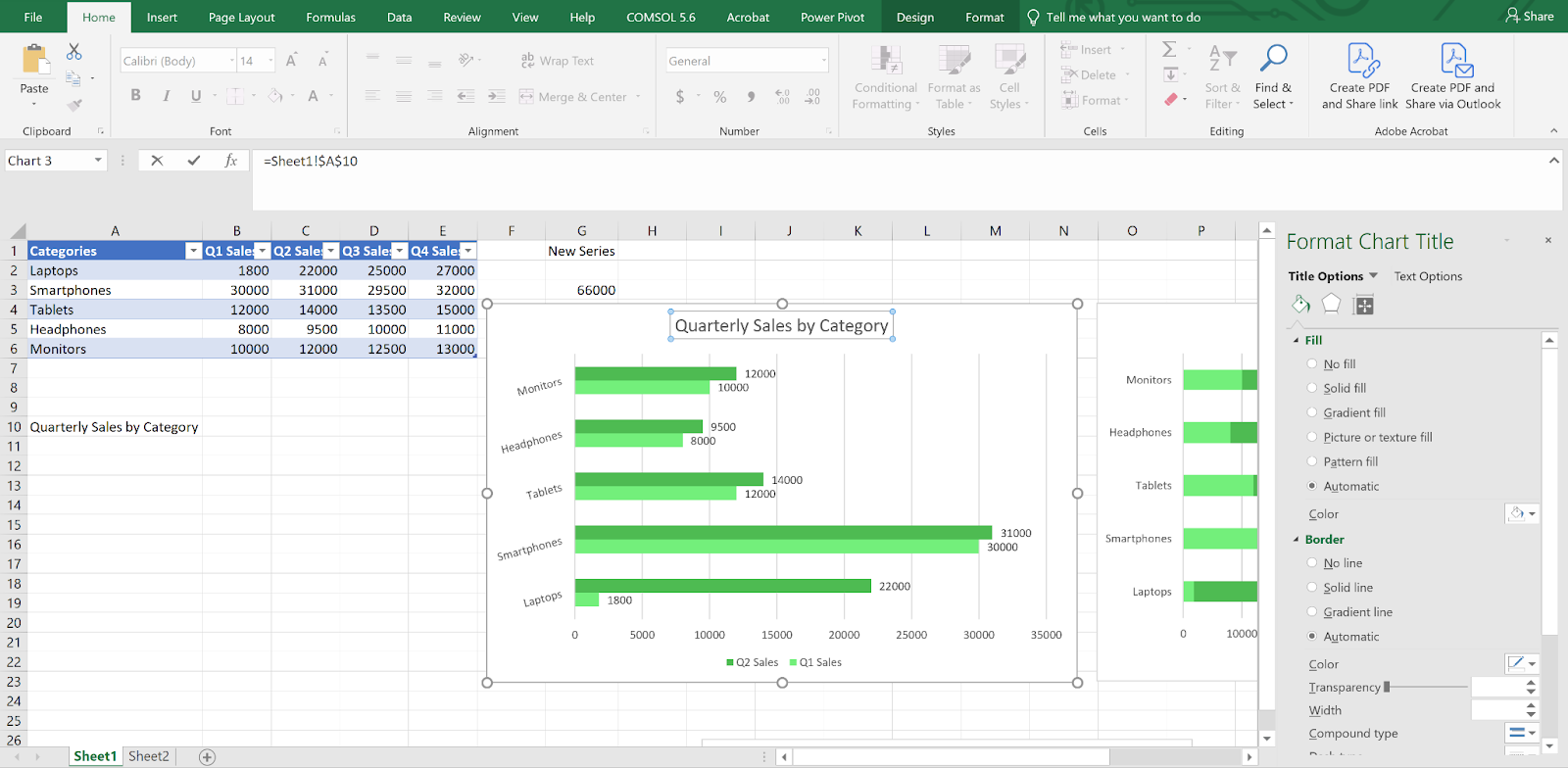 Lier le titre d'un graphique à une cellule afin qu'il se mette à jour automatiquement en fonction de vos données. Image par l'auteur
Lier le titre d'un graphique à une cellule afin qu'il se mette à jour automatiquement en fonction de vos données. Image par l'auteur
Utilisez des plages dynamiques
Option 1 : Tableaux Excel
-
Veuillez sélectionner vos données et appuyez sur «
Ctrl + T» (Enregistrer les données). -
Les graphiques liés à ce tableau sont mis à jour à mesure que des lignes sont ajoutées.
Option 2 : Plage nommée
- Accédez à Formules > Gestionnaire de noms.
- Veuillez utiliser une formule telle que :
=OFFSET(Sheet1!$B$2,0,0,COUNTA(Sheet1!$B:$B)-1)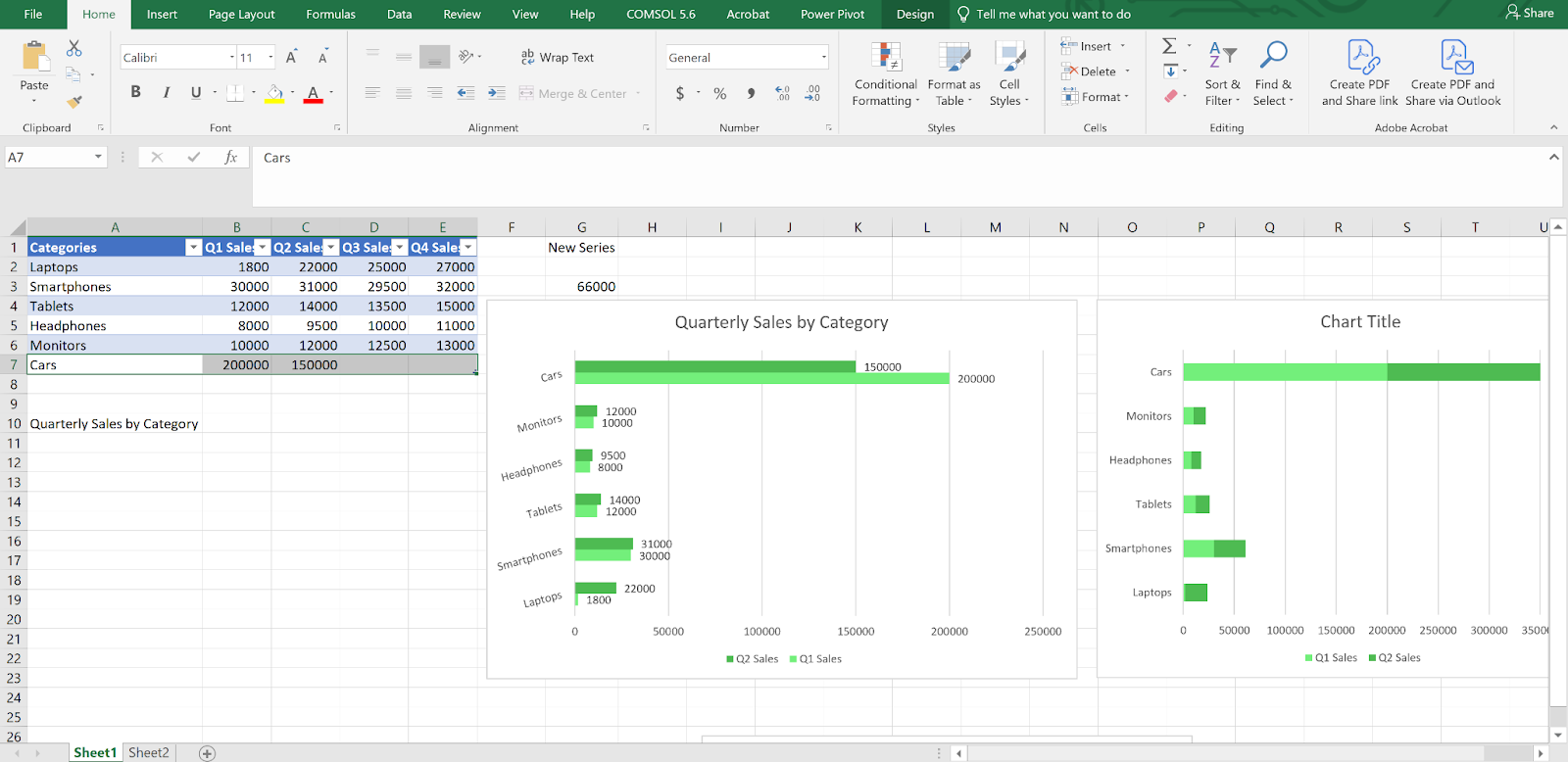 Création d'un graphique dynamique en transformant votre ensemble de données en tableau Excel. Image par l'auteur
Création d'un graphique dynamique en transformant votre ensemble de données en tableau Excel. Image par l'auteur
Améliorer l'accessibilité
- Veuillez utiliser des palettes adaptées aux personnes daltoniennes.
- Évitez d'utiliser la couleur seule pour indiquer une signification. À combiner avec des motifs ou des étiquettes.
- Utilisez un texte très contrasté.
- Ajoutez un texte alternatif au graphique (cliquez avec le bouton droit de la souris > Modifier le texte alternatif).
- Utilisez des polices et des tailles de texte lisibles.
Exemples de types de graphiques à barres Excel
Graphique à barres horizontales
Ceci est idéal pour les noms de catégories longs ou pour visualiser des classements.
- Insérez une barre groupée barre groupée.
- Ajustez l'espacement et les étiquettes.
- Pour inverser l'ordre (par exemple, la valeur la plus élevée en haut), veuillez vous rendre sur l'onglet « Format » et sélectionner l'option « Trier ». Format de l'axe > Catégories dans l'ordre inverse.
Graphique à barres verticales (graphique à colonnes)
Idéal pour illustrer des changements au fil du temps ou comparer des valeurs entre différents groupes.
- Insérez une colonne clusterisée.
- Ajoutez des lignes de quadrillage ou ajustez l'espacement des barres pour plus de clarté.
Il s'agit de l'un des types de graphiques les plus courants dans Excel.
Graphique à barres empilées
Utilisez cette option lorsque vous souhaitez afficher une partie d'un total :
- Insérez une barre empilée barre empilée ou barre empilée à 100 %.
- Utilisez des couleurs distinctes et une légende claire.
- Veuillez ajouter des étiquettes totales si nécessaire.
Résolution des problèmes courants
Les données ne s'affichent pas
- Veuillez vérifier que votre plage comprend à la fois des catégories et des nombres.
- Veuillez vous assurer que toutes les valeurs sont numériques, car le texte perturberait le graphique.
- Revisiter Sélectionner les données pour vérifier que les plages correctes sont utilisées.
Problèmes visuels
- Les étiquettes des axes se chevauchent-elles ? Veuillez les faire pivoter ou les décaler.
- Le formatage ne s'applique pas ? Veuillez utiliserl'option « Réinitialiser pour correspondre au style » ou recréer le graphique.
- Les barres sont-elles trop rapprochées ou trop espacées ? Ajustezla largeur de l'espace entre les données dans Format des séries de données.
Problèmes de performance
Si votre fichier ralentit :
-
Évitez les fonctions volatiles telles que «
INDIRECT()» ou «OFFSET()». -
Veuillez utiliser des tableaux Excel plutôt que des plages nommées complexes.
-
Évitez les effets lourds tels que le formatage 3D.
-
Utilisez une feuille récapitulative comme source de graphique pour garantir la réactivité.
Conclusion
Les graphiques à barres dans Excel sont simples à créer, mais leur utilisation ne se limite pas à glisser-déposer des données dans un graphique. Une fois que votre ensemble de données est organisé et que vous avez passé un certain temps à vous familiariser avec les outils de création de graphiques d'Excel, il devient plus facile de créer des visuels faciles à utiliser.
Pour approfondir les connaissances acquises et mises en pratique dans cet article, nous vous invitons à vous inscrire à notre cours Visualisation des données dans Excel, qui fournit davantage d'informations sur la conception et la mise en page des graphiques. Si vous débutez, notre introduction à Excel couvre les notions de base. Pour conclure, si vous pensez que vous allez travailler avec des ensembles de données plus volumineux et essayer d'y trouver des modèles, notre cours Analyse de données dans Excel présente des méthodes de travail plus avancées.
Professionnel expérimenté des données et écrivain passionné par l'autonomisation des experts en herbe dans le domaine des données.
Foire aux questions
Comment choisir entre un histogramme et un diagramme à colonnes dans Excel ?
Les graphiques à barres affichent les données horizontalement, tandis que les graphiques à colonnes les affichent verticalement. Si les libellés de vos catégories sont longs ou si vous comparez un petit nombre de groupes, les graphiques à barres sont plus faciles à lire. Pour les données temporelles ou lorsque l'on souhaite mettre l'accent sur la progression, les graphiques à colonnes sont souvent plus adaptés.
Puis-je faire en sorte que mon graphique à barres Excel se mette à jour automatiquement lorsque les données changent ?
Oui. En convertissant vos données en tableau Excel ou en utilisant des plages nommées dynamiques, vous pouvez lier votre graphique à des données qui se mettent à jour lorsque vous ajoutez ou supprimez des entrées. Cette fonctionnalité est utile pour les rapports ou les tableaux de bord qui doivent rester à jour.
Quelle est la meilleure façon de mettre en évidence une barre spécifique dans un graphique ?
Vous pouvez créer une nouvelle série de données qui inclut uniquement la valeur que vous souhaitez mettre en évidence, puis la mettre en forme avec une couleur ou un effet différent. Cela vous permet de conserver la structure originale du graphique tout en attirant l'attention sur un point de données clé.
Pourquoi mes barres n'apparaissent-elles pas dans le graphique ?
Cela se produit généralement lorsque les données contiennent du texte au lieu de chiffres ou lorsque la plage sélectionnée est incomplète. Veuillez vérifier que vos valeurs sont numériques et que l'ensemble des données sont incluses dans les paramètres du graphique.
Puis-je créer un histogramme dans Excel accessible aux utilisateurs daltonien ?
Oui. Utilisez des couleurs contrastées et évitez de vous fier uniquement à la couleur pour transmettre un message. Ajoutez des étiquettes de données, utilisez des motifs ou des textures et fournissez du texte alternatif pour rendre vos graphiques plus faciles à interpréter pour tous.
